Comment restaurer des listes de lecture sur Spotify en 2025 [étape par étape]
Spotify est certainement l'un des meilleurs si la discussion tourne autour de la diffusion de musique et de la collecte de contenu. Heureusement, en plus d'offrir divers plans d'abonnement payants, Spotify a également une version gratuite dont tout le monde peut profiter.
Être un fanatique de la Spotify l'application vous a sûrement fait créer des tas de Spotify listes de lecture contenant vos morceaux préférés et préférés. Mais avez-vous déjà été dans une situation où vous avez accidentellement supprimé une liste de lecture ? Eh bien, vous devriez savoir comment restaurer les listes de lecture sur Spotify!
Une fois que vous avez supprimé une liste de lecture sur le Spotify plateforme, vous n'avez pas besoin de beaucoup réfléchir s'il existe un moyen de le récupérer car il existe effectivement une solution de contournement que vous pouvez appliquer ! Si c'est la première fois que cela vous arrive, vous êtes sur la bonne page. Cet article mettra en évidence les procédures détaillées sur la façon de récupérer une liste de lecture supprimée sur Spotify mobile ou ordinateur de bureau !
Contenu de l'article Partie 1. Pouvez-vous restaurer des listes de lecture sur Spotify Partie 2. Comment récupérer des listes de lecture supprimées sur SpotifyPartie 3. Comment réparer Spotify La liste de lecture ne s'affiche pasPartie 4. Comment sauvegarder Spotify Chansons et listes de lecture pour toujoursPartie 5. Résumé
Partie 1. Pouvez-vous restaurer des listes de lecture sur Spotify
Pouvez-vous récupérer des listes de lecture supprimées sur Spotify? Oui, Spotify enregistre les données des listes de lecture supprimées pendant 90 jours. Cela vous permet de restaurer les playlists Spotify à condition de le faire dans ce délai. Restauration d'un fichier supprimé Spotify La liste de lecture peut être importante pour plusieurs raisons, en fonction de vos préférences personnelles et de votre utilisation. Vous avez peut-être accidentellement supprimé une liste de lecture lors de l'organisation de votre musique. Organiser une liste de lecture peut prendre beaucoup de temps et d'efforts, surtout s'il s'agit d'une grande liste de lecture avec un thème ou une ambiance spécifique.
Ainsi, en restaurant votre Spotify playlists, vous pouvez conserver l'effort, le temps et l'importance personnelle qui y sont associés. Cela permet de garantir que votre bibliothèque musicale reste une ressource précieuse et agréable pour votre expérience d'écoute. Apprenons ensuite comment récupérer des listes de lecture sur Spotify sur mobile ou ordinateur pour plus de détails.
Partie 2. Comment récupérer des listes de lecture supprimées sur Spotify
Lors de la suppression d'un Spotify playlist, cela ne prendra que quelques clics. Bien que le processus de récupération des listes de lecture supprimées sur Spotify ne peut pas être fait tout de suite, la bonne chose est que c'est assez facile à faire. Cependant, vous devez garder à l'esprit que la récupération de listes de lecture sur Spotify cela ne peut être fait et n'est possible que si les listes de lecture ont été supprimées au cours des 90 derniers jours. Cependant, pouvez-vous récupérer des listes de lecture supprimées sur Spotify après 90 jours ? Malheureusement, ceux qui ont été supprimés au-delà de ce nombre de jours ne peuvent plus être restaurés.
Vous pouvez effectuer le processus de restauration des listes de lecture sur Spotify en utilisant votre ordinateur de bureau ou vos appareils mobiles. Bien sûr, nous expliquerons tous les détails sur la façon de restaurer des playlists sur Spotify sur mobile ou ordinateur :
Comment récupérer des listes de lecture sur Spotify sur le bureau
Si vous venez de supprimer accidentellement un Spotify playlist tout en utilisant votre ordinateur, la récupération instantanée peut être effectuée en appuyant simplement sur le bouton "Ctrl + Z" Touches si vous utilisez un PC Windows. Pour les utilisateurs Mac, le « Cmd + Z" Il faut appuyer sur les touches .
Mais si cela fait longtemps que les listes de lecture n'ont pas été supprimées, vous pouvez suivre la procédure ci-dessous.
Étape 1. Sur votre ordinateur, lancez le Spotify app.
Étape 2. Dans le coin supérieur droit de l'écran, il y a un flèche déroulante à côté du nom de votre profil. Appuyez sur ceci.
Étape 3. Parmi les options affichées, vous devez appuyer sur le bouton «Compte"Bouton.
Étape 4. Une fois chargé, faites défiler vers le bas jusqu'à ce que vous voyiez le "Récupérer des playlists"option qui devrait être sur le côté gauche de l'écran.
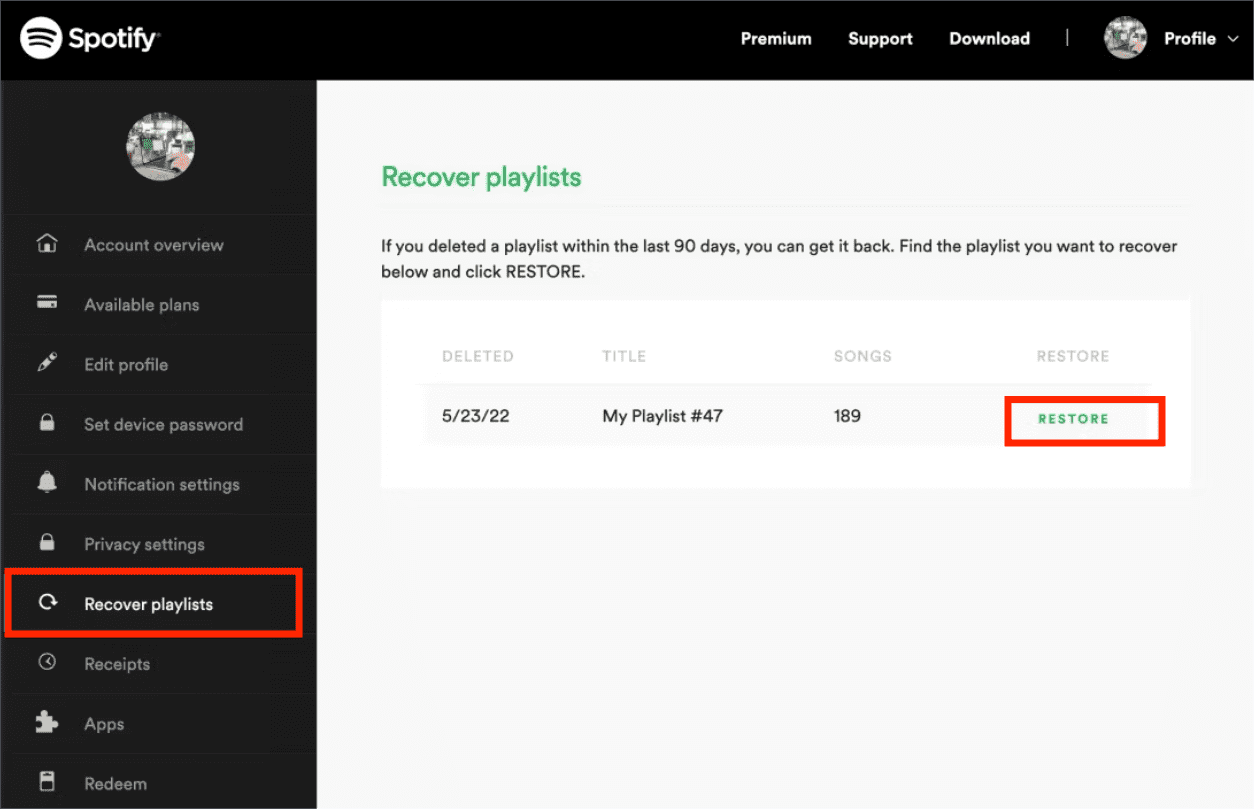
Étape #5. À partir de là, vous verrez la liste des listes de lecture supprimées à côté des dates auxquelles elles ont été supprimées. Les numéros de pistes contenues dans ces listes de lecture ont également été affichés ici.
Étape 6. Vous verrez le "Restaurer" bouton à côté de chaque liste de lecture. Il vous suffit d'appuyer sur ce bouton pour enfin restaurer les playlists sur Spotify. Le bouton est remplacé par «Restauré» une fois réussi.
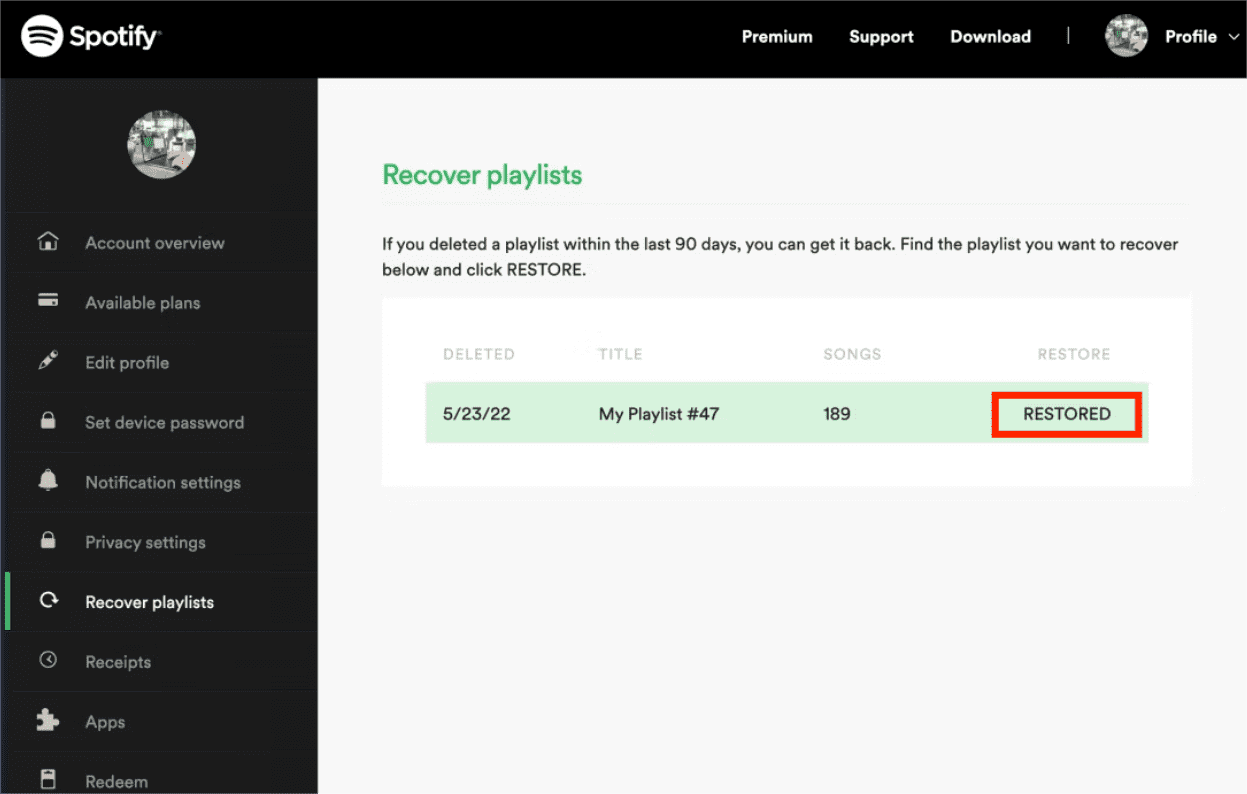
Vous pouvez maintenant retourner au Spotify app et voyez si les listes de lecture ont bien été récupérées.
Comment récupérer des listes de lecture sur Spotify sur le mobile
Si vous prévoyez d'utiliser votre Android ou appareils iOS lors de l'accomplissement du processus de restauration des listes de lecture sur Spotify, les procédures sont en fait les mêmes que celles expliquées dans la section pour les utilisateurs de bureau. C'est juste que vous devez garder à l'esprit que l'utilisation de l'application mobile ne vous aidera pas du tout. Si vous insistez pour utiliser vos gadgets mobiles, vous devez effectuer le processus via votre navigateur. Dans ce cas, vous devez vous rendre à Spotifysite officiel de.
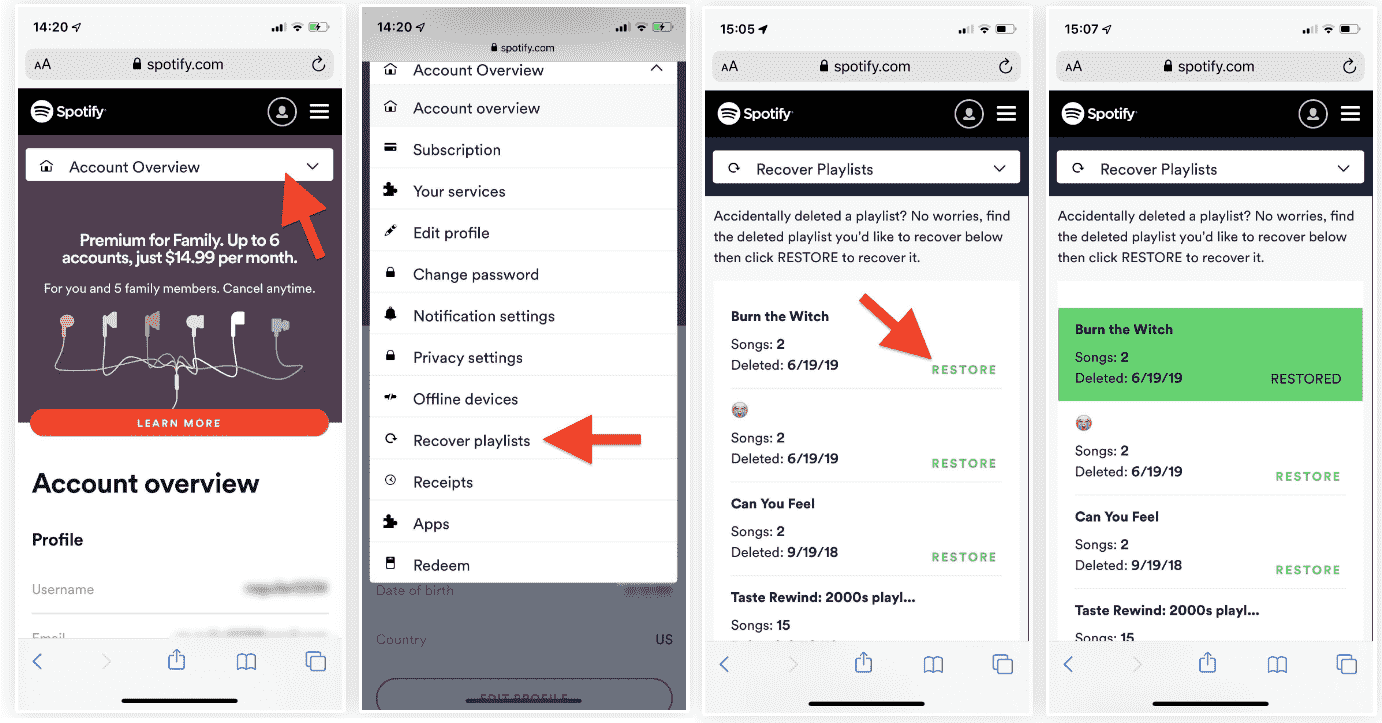
Récupération Spotify Listes de lecture d'un ancien Spotify Compte
Si vous envisagez de restaurer des listes de lecture sur Spotify à partir d'un de vos anciens comptes, il est recommandé de demander l'aide du Spotify équipe de soutien. Vous pouvez remplir et soumettre un formulaire en ligne. Si vous n'êtes pas sûr de l'ensemble du processus, vous pouvez vous référer à la procédure ci-dessous.
Étape 1. Déplacez-vous sur le site officiel de Spotify en utilisant votre navigateur. Faites défiler vers le bas jusqu’au bas de l’écran. Cherchez le "À Propos"Option.
Étape 2. Sur le "À propos de nous", vous devriez voir le "Contactez-nous" option. Cliquez ici.
Étape 3. Après être entré dans la page d'aide, vous devez cliquer sur le bouton "Compte"option suivante.
Étape 4. Appuyez sur le "Autres” bouton suivant.
Étape #5. Clique le "J'ai toujours besoin d'aide» option par la suite.
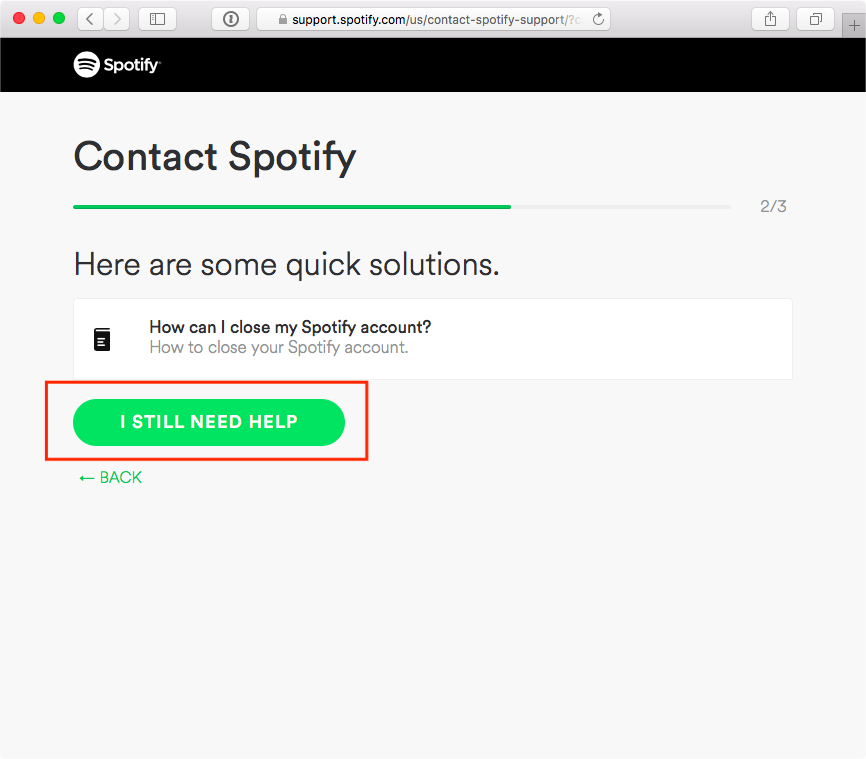
Étape n°6. Un écran s'affichera vous demandant de fournir votre adresse e-mail. Une fois fourni, appuyez sur le «Démarrer un chat" menu. Vous pouvez informer le membre de l'équipe d'assistance client de votre préoccupation et il devrait être en mesure de vous aider à récupérer un fichier supprimé. Spotify playlist de l'ancien compte que vous utilisiez auparavant.
Partie 3. Comment réparer Spotify La liste de lecture ne s'affiche pas
Après avoir terminé le processus de restauration des listes de lecture sur Spotify, vous devriez pouvoir voir les listes de lecture récupérées sous l'onglet "Liste de lecture". Cependant, si vous ne les voyez toujours pas, vous pouvez appliquer ou effectuer certaines procédures de dépannage. Voici de bons exemples à faire.
- Redémarrez votre Spotify app et attendez quelques minutes avant de l'ouvrir à nouveau.
- Essayez de redémarrer l'appareil que vous utilisez - ordinateur de bureau ou mobile.
- Vous pouvez également essayer de créer une nouvelle liste de lecture, puis voir si les listes de lecture récupérées se trouvent à côté ou en bas de la page.
- Vérifiez si vous disposez d'un réseau Wi-Fi stable.
- Essayez de mettre à jour le Spotify app à la dernière version disponible.
- Vérifiez si des mises à jour doivent être installées sur votre appareil.
Partie 4. Comment sauvegarder Spotify Chansons et listes de lecture pour toujours
Bien qu'il soit en effet bon de savoir comment vous pouvez restaurer des listes de lecture sur Spotify chaque fois que des cas tels que la suppression accidentelle de listes de lecture se produisent, il serait toujours préférable que vous obteniez des copies de vos chansons préférées qui sont déjà enregistrées sur n'importe quel appareil que vous aimez. Dans ce cas, vous devrez chercher un moyen de download Spotify Chansons et rendez-les disponibles sur n'importe quel gadget que vous avez. Mais comment cela sera-t-il possible étant donné que Spotify pistes sont protégées par DRM ?
Heureusement, il existe diverses applications qui ont le pouvoir de télécharger Spotify Chansons. C'est juste qu'il n'y en a que quelques-uns qui sont déjà fiables et efficaces. Si vous cherchez à télécharger Spotify chansons, nous suggérons d'utiliser TunesFun Spotify Music Converter. Qu'est-ce qui fait de cette application logicielle la meilleure de toutes ?
- La TunesFun Spotify Music Converter a la possibilité de supprimer la protection DRM de Spotify chansons vous permettant d'accéder à des chansons sur n'importe quel appareil.
- Il peut aider à convertir les chansons en formats tels que MP3, FLAC, WAV et AAC.
- Cet outil fonctionne rapidement et garantit que la qualité d'origine des chansons, leurs étiquettes d'identification et tous les détails des métadonnées seront conservés.
- Cette application est compatible avec Windows et Mac OS.
- Des mises à jour cohérentes sont effectuées sur l'application.
- L'application prend en charge la conversion par lots de chansons.
- Le support technique est toujours disponible en cas de besoin.
- L'application dispose d'une interface simple qui permet aux utilisateurs d'utiliser facilement ses fonctions.
Lorsque vous utilisez le Spotify app sur votre appareil, vous pouvez trouver certains Spotify problèmes de jeu qui peuvent être super ennuyeux. Le Spotify la playlist qui ne s'affiche pas n'est pas le seul problème. Peut-être le Spotify l'application m'a déconnecté. Dans certains cas, Spotify ne fonctionne pas sur PS4, ou Spotify les fichiers locaux ne s'affichent pas. Pour réparer commun Spotify problèmes, vous devrez transférer de la musique vers d'autres lecteurs en utilisant TunesFun Spotify Music Converter.
Si vous pensez que cela vaut la peine d'essayer, vous pouvez vous référer aux étapes ci-dessous pour savoir comment utiliser le TunesFun Spotify Music Converter.
Étape 1. Une fois que vous avez installé le TunesFun Spotify Music Converter, lancez l'application et téléchargez le Spotify chansons que vous aimeriez traiter par les glisser et les déposer. Alternativement, vous pouvez également utiliser les URL des chansons si vous le souhaitez.

Étape 2. Du formats pris en charge, choisissez celui que vous préférez utiliser. N'oubliez pas de configurer le dossier de sortie emplacement à utiliser également.

Étape 3. Appuyez sur le "Convertir" bouton. L'application commencera à convertir les chansons téléchargées. Le processus de suppression des DRM doit également commencer.

En quelques minutes, vous aurez le converti Spotify chansons qui sont déjà exemptes de protection. Maintenant, vous n'avez pas à vous inquiéter au cas où vous supprimeriez une liste de lecture sur Spotify car vous avez déjà des fichiers de sauvegarde sur votre PC ou n'importe quel appareil !
Partie 5. Résumé
Nous avons la chance de savoir qu'il existe un moyen efficace de restaurer les playlists Spotify. Heureusement, l'ensemble du processus peut facilement être effectué via son ordinateur de bureau ou son appareil mobile. Ainsi, lors de la restauration de listes de lecture sur Spotify il ne devrait pas y avoir de problèmes du tout. Cependant, il est suggéré que vous ne conserviez que des copies de vos Spotify favoris pour éviter d'effectuer des activités comme celle-ci. Lors du téléchargement Spotify chansons, n'oubliez pas que vous pouvez toujours utiliser des outils efficaces comme le TunesFun Spotify Music Converter!
Laissez un commentaire